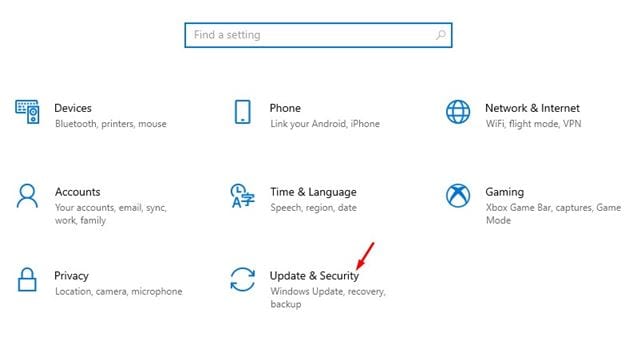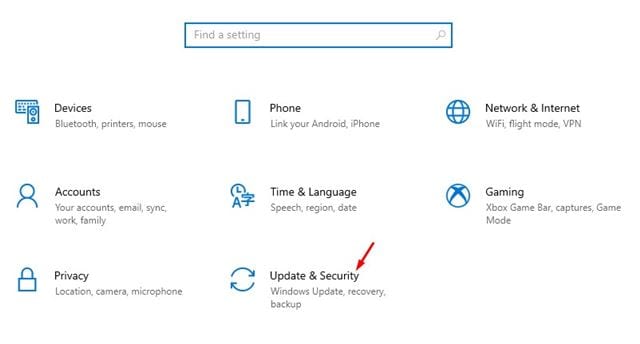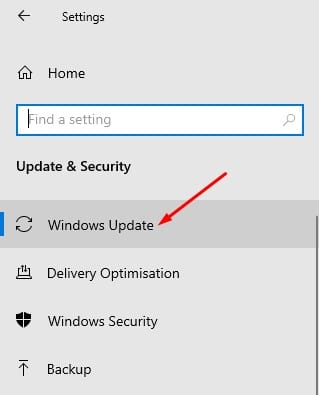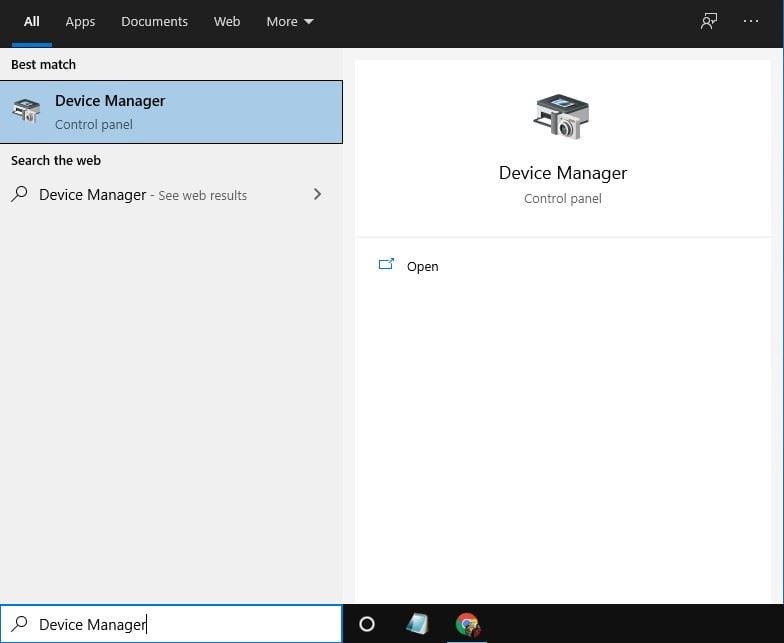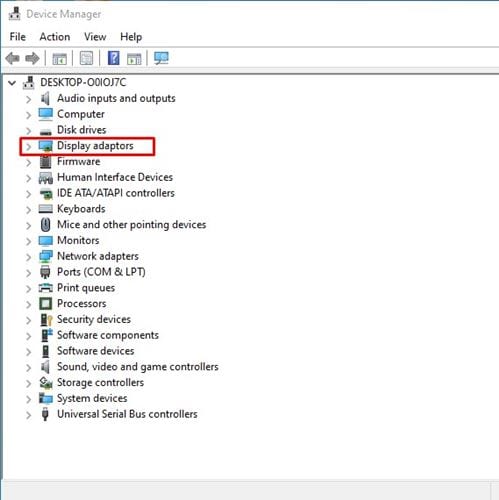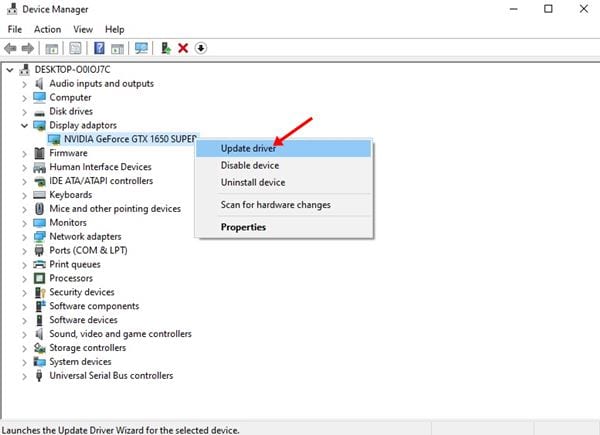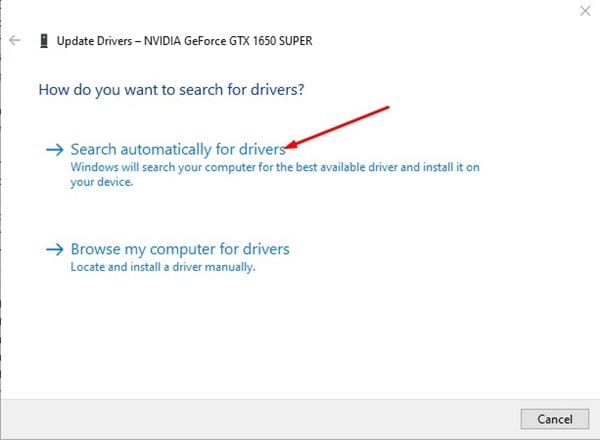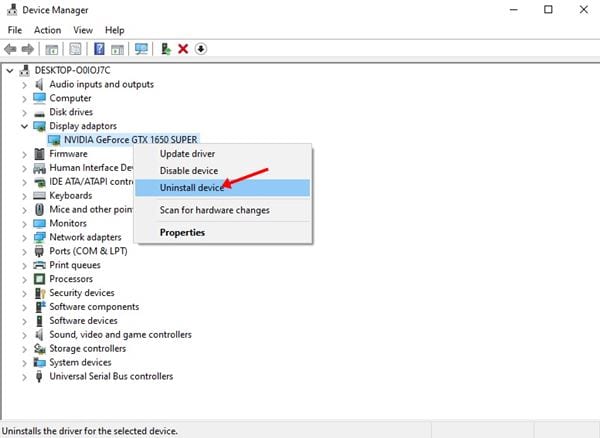जर तुम्ही उत्साही गेमर असाल तर तुम्हाला कदाचित ग्राफिक्स ड्रायव्हरचे महत्त्व माहित असेल. तुमचे ग्राफिक कार्ड किती शक्तिशाली आहे हे महत्त्वाचे नाही; आपण नवीनतम ड्रायव्हर वापरत नसल्यास, आपल्याला निश्चितपणे गेमसह समस्या असतील. गेमिंग समस्या जसे की गेम लॅग, FPS ड्रॉप इ. कालबाह्य किंवा दोषपूर्ण ग्राफिक्स ड्रायव्हर्सचे सर्वात सामान्य संकेतक होते.
त्यामुळे, जर तुम्हाला तुमच्या PC वर सर्वोत्तम गेमिंग अनुभव मिळवायचा असेल, तर तुम्हाला Windows 10 मध्ये तुमचा डिस्प्ले ड्रायव्हर अपडेट करणे आवश्यक आहे. तुमच्या PC मध्ये समर्पित ग्राफिक्स चिपसेट नसला तरीही, तुम्ही इंटिग्रेटेड ग्राफिक्स डिस्प्ले ड्रायव्हर अपडेट करू शकता.
डिस्प्ले ड्रायव्हर अपडेट करण्याच्या शीर्ष 5 मार्गांची यादी
Microsoft Windows 10 मध्ये डिस्प्ले ड्रायव्हर अपडेट करण्याचे अनेक मार्ग ऑफर करते. तुम्ही ते Windows Updates, Device Manager पेज किंवा डिस्प्ले निर्मात्याच्या अधिकृत वेबसाइटवरून अपडेट करू शकता. हा लेख Windows 10 मध्ये डिस्प्ले ड्रायव्हर अपडेट करण्याचे काही उत्तम मार्ग सामायिक करेल. चला तपासूया.
1. विंडोज अपडेट वापरा
Windows 10 ची चांगली गोष्ट म्हणजे ते तुमच्या PC वर सर्व आवश्यक ड्रायव्हर्स आपोआप इन्स्टॉल करते. तुमचा डिस्प्ले ड्रायव्हर अपडेट करण्याचा सर्वोत्तम आणि सोपा मार्ग म्हणजे Windows Update वैशिष्ट्य वापरणे. विंडोज अपडेट्स दरम्यान, ऑपरेटिंग सिस्टम प्रत्येक उपलब्ध ड्रायव्हर अपडेटसाठी तपासते. हे पार्श्वभूमीत आवश्यक ड्रायव्हर स्वयंचलितपणे डाउनलोड आणि स्थापित करते. विंडोज 10 मध्ये डिस्प्ले ड्रायव्हर अपडेट करण्यासाठी विंडोज अपडेट कसे वापरायचे ते येथे आहे.
1 ली पायरी. प्रथम, "प्रारंभ" बटणावर क्लिक करा आणि नंतर गियर चिन्हावर क्लिक करा सेटिंग्ज ".
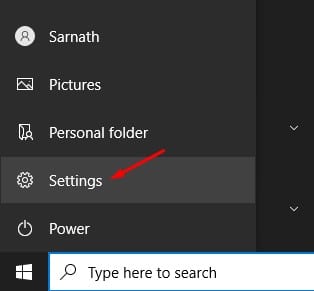
दुसरी पायरी. सेटिंग्ज पृष्ठावर, पर्यायावर टॅप करा "अद्यतन आणि सुरक्षितता" .
3 ली पायरी. उजव्या उपखंडात, पर्यायावर क्लिक करा विंडोज अपडेट .
4 ली पायरी. उजव्या उपखंडात, पर्यायावर क्लिक करा "अद्यतनांसाठी तपासा" .
5 ली पायरी. एकदा पूर्ण झाल्यावर, लिंकवर क्लिक करा "सर्व पर्यायी अद्यतने पहा".
6 ली पायरी. पुढील पानावर, विस्तृत करा ड्रायव्हर अपडेट्स विभाग आणि डिस्प्ले ड्रायव्हर निवडा.
हे आहे! मी पूर्ण केले. Windows 10 तुमच्या संगणकावर डिस्प्ले ड्राइव्हर डाउनलोड आणि स्थापित करणार नाही.
2. डिव्हाइस व्यवस्थापकाकडून ड्राइव्हर अद्यतनित करा
बरं, तुम्ही तुमचा डिस्प्ले ड्रायव्हर Windows 10 मधील डिव्हाइस मॅनेजरमधून देखील अपडेट करू शकता. त्यासाठी तुम्हाला खाली दिलेल्या काही सोप्या पायऱ्या फॉलो कराव्या लागतील.
1 ली पायरी. प्रथम, विंडोज शोध उघडा आणि टाइप करा "डिव्हाइस व्यवस्थापक" .
2 ली पायरी. पर्यायांच्या सूचीमधून डिव्हाइस व्यवस्थापक उघडा.
3 ली पायरी. डिव्हाइस व्यवस्थापक पृष्ठावर, पर्याय विस्तृत करा प्रदर्शन अडॅप्टर्स .
4 ली पायरी. मॉनिटरवर उजवे-क्लिक करा आणि निवडा "ड्रायव्हर अद्यतनित करा".
5 ली पायरी. पुढील विंडो तुम्हाला दोन पर्याय देईल. क्लिक करा " स्वयंचलितपणे ड्रायव्हर्स शोधा.
हे आहे! झाले माझे. Windows 10 आता डिस्प्ले ड्रायव्हरची नवीनतम आवृत्ती शोधेल. जर तुम्हाला काही सापडले तर ते स्वतःच स्थापित करतील.
3. विंडोज 10 वरून ड्रायव्हर अनइन्स्टॉल करा
ही पद्धत विंडोज 10 ला डिस्प्ले ड्रायव्हरची नवीनतम आवृत्ती स्थापित करण्यास भाग पाडेल. तर, खाली दिलेल्या काही सोप्या चरणांचे अनुसरण करा.
1 ली पायरी. प्रथम, विंडोज शोध उघडा आणि टाइप करा "डिव्हाइस व्यवस्थापक" .
2 ली पायरी. पर्यायांच्या सूचीमधून डिव्हाइस व्यवस्थापक उघडा.
3 ली पायरी. डिव्हाइस व्यवस्थापक पृष्ठावर, डिस्प्ले अडॅप्टर पर्यायाचा विस्तार करा.
4 ली पायरी. मॉनिटरवर उजवे-क्लिक करा आणि निवडा "डिव्हाइस विस्थापित करा". हे डिव्हाइस अनइंस्टॉल करेल.
5 ली पायरी. आता तुमचा संगणक रीस्टार्ट करा. रीस्टार्ट करताना Windows 10 स्वयंचलितपणे डिव्हाइस ड्रायव्हरची नवीनतम आवृत्ती स्थापित करेल.
हे आहे! झाले माझे. अशा प्रकारे तुम्ही तुमच्या Windows 10 PC वर डिस्प्ले ड्रायव्हर पुन्हा इंस्टॉल करू शकता.
4. निर्मात्याच्या वेबसाइटवरून डिस्प्ले ड्राइव्हर डाउनलोड आणि स्थापित करा
तुम्ही वापरत असलेल्या ग्राफिक कार्डच्या आधारावर, तुम्ही डिस्प्ले ड्रायव्हरची नवीनतम आवृत्ती डाउनलोड करण्यासाठी निर्मात्याच्या वेबसाइटला भेट देऊ शकता. तुम्ही Nvidia ग्राफिक्स वापरत असल्यास, तुम्हाला Nvidia वेबसाइटला भेट द्यावी लागेल. खाली, आम्ही Nvidia आणि Radeon या दोघांची अधिकृत वेबसाइट सूचीबद्ध केली आहे.
एकदा डाउनलोड केल्यानंतर, तुम्ही एक्जीक्यूटेबल फाइल चालवून थेट तुमच्या संगणकावर ड्राइव्हर स्थापित करू शकता.
5. ड्रायव्हर अपडेटर वापरा
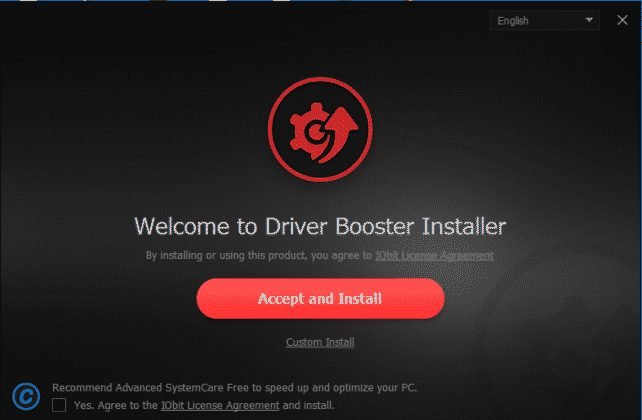 आत्तापर्यंत, Windows 10 साठी शेकडो ड्रायव्हर अपडेटर सॉफ्टवेअर उपलब्ध आहेत. तुम्ही तुमचा डिस्प्ले ड्रायव्हर अपडेट करण्यासाठी मोफत सॉफ्टवेअर वापरू शकता.
आत्तापर्यंत, Windows 10 साठी शेकडो ड्रायव्हर अपडेटर सॉफ्टवेअर उपलब्ध आहेत. तुम्ही तुमचा डिस्प्ले ड्रायव्हर अपडेट करण्यासाठी मोफत सॉफ्टवेअर वापरू शकता.
साधने स्थापित केल्यानंतर, फक्त त्यांना आपल्या सिस्टमवर चालवा. ड्रायव्हर अपडेट टूल्स आपोआप जुना ड्रायव्हर शोधतील आणि नवीन इन्स्टॉल करतील.
Windows 1 PC मध्ये डिस्प्ले ड्राइव्हर अपडेट करण्याचे हे शीर्ष पाच मार्ग आहेत. मला आशा आहे की या लेखाने तुम्हाला मदत केली असेल! कृपया तुमच्या मित्रांना पण शेअर करा. तुम्हाला याबद्दल काही शंका असल्यास, आम्हाला खाली कमेंट बॉक्समध्ये कळवा.